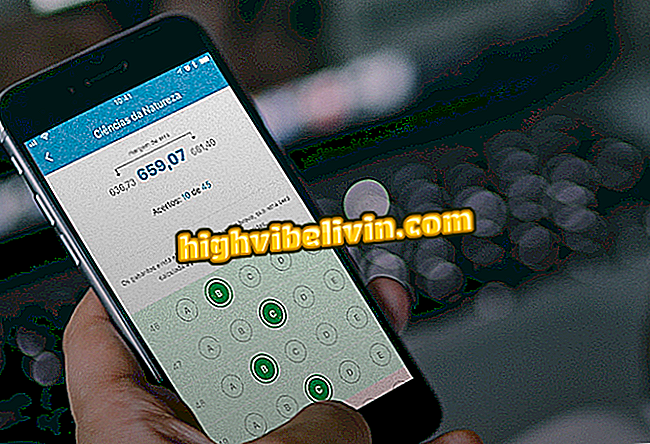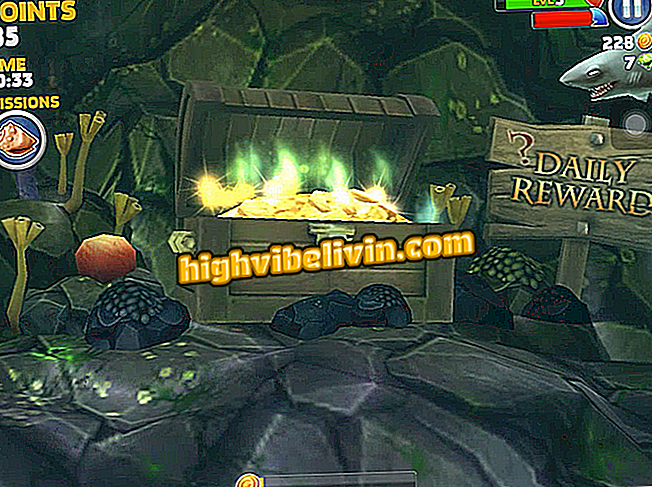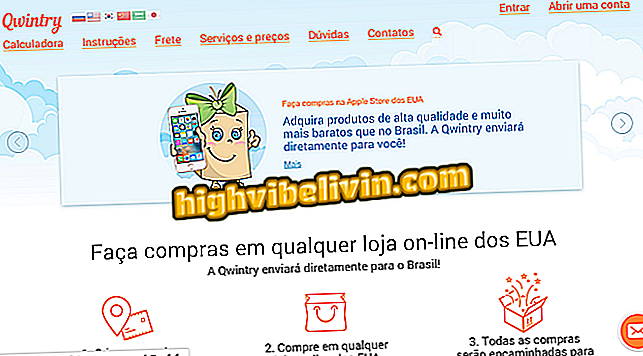Facebook ändrar händelser verktyg; vet hur man använder
Facebook Events-verktyget har redesignats av det sociala nätverket för att denna typ av publikation ska få bevis när den läggs ut på användarnas profil. Överklagandet är nu begränsat till tio kategorier som tillkännagivande om anställning, nyheter om ett nytt jobb eller flyttning till ett nytt hem.
Dessutom har nya inställningar lagts till plattformen: det är möjligt att välja bild av publikationen från ett galleri med illustrationer av Facebook själv eller att ta bilder av sidor eller användare som är markerade i posten. Videor kan också inkluderas i händelser. Så här använder du funktionen i appen för Android och iPhone (iOS) från Facebook och på datorn via webbplatsen.
Tio dolda Facebook-funktioner som få användare vet

Facebook ändrar händelseverktyget och möjliggör mer anpassning av inlägget med foton, emojis och mer
Vill du köpa mobiltelefon, TV och andra rabatterade produkter? Känn jämförelsen
Genom Facebook-applikationen
Steg 1. För att komma åt händelserna i Facebook-programmet, gå till din profil och bläddra till avsnittet Publikationer. Funktionen "Händelser" är nu bredvid "Status" och "Foton". Tryck på den för att använda den;

I appen klickar du på din profil, bläddrar till "Publikationer" och trycker på "Händelser"
Steg 2. Välj ett av de mest använda händelseförslagen, som visas högst upp på skärmen eller tryck på ett av verktygets tillgängliga temakategorier, listade nedan

Välj ett förslag eller en av de 10 tillgängliga händelsekategorierna
Steg 3. Slutför processen för att sortera händelsekategorin genom att välja en av de visade typerna och skriv sedan texten i publikationen. Nedre delen av posten kommer att vara kommandon för att infoga extrafunktioner: foton eller videoklipp, taggkontakter, ställ in postplats eller få tillgång till kameran på enheten för att ta bilder eller ta ett foto vid tidpunkten för publicering.

Välj en av händelsetyperna inom kategorin, skriv din publikationstekst och välj extra funktioner
Steg 4. När du har skrivit texten och infogat extrafunktionerna trycker du på redigera för att ändra bifogade bilder. Knappen "Idag" definierar datumet för utstationering av händelser. Denna konfiguration hjälper också till att markera händelser som har inträffat så att de visas i "Souvenirer".
Steg 5. Eventpublikationerna kommer att presenteras i sin tidslinje enligt det datum som valts för posten, och visar även små animeringar för att indikera tanningarna hos varje kontaktperson.

Eventposter kommer att visas på tidslinjen, med korta animeringar som indikerar garvningen
På Facebook-webbplatsen
Steg 1. För att komma åt Facebook: s "Events" av webbläsaren anger du din profil och väljer funktionen högst upp på sidan, även i publikationsdelen.

På profilsidan, välj alternativet "Händelser"
Steg 2. Facebook visar fem kategorier av händelser och deras sekundära betyg. Välj ett eller tryck på "Skapa ditt" för att skapa en ny;

Välj ett alternativ, markerat av Facebook-presentationen, bland de 5 kategorierna och typerna av tillgängliga evenemang
Steg 3. Skriv texten i din händelsepublikation och ange ytterligare information, t.ex. typ, datum, sekundärtext eller kontaktmarkering. Du kan också ladda upp bilder från din dator eller från Facebook själv;

Skriv texten till händelser och anpassa publikationen med foton, datum, plats eller tillägg av kontakter och klicka på "Spara" för att slutföra
Steg 4. Eventpublikationerna i webbläsaren visas också på användarens tidslinje, enligt det datum som valts, och kommer att visa korta animeringar som indikerar tanningarna hos varje kontakt.

Publikationen kommer att visas på tidslinjen, även enligt det valda datumet
Via Facebook och CNET
Vad är ditt favorit sociala nätverk? Lämna din åsikt i forumet för.

Hur man ser vad personen tyckte om Facebook via mobiltelefon